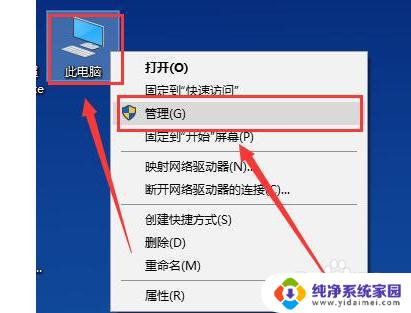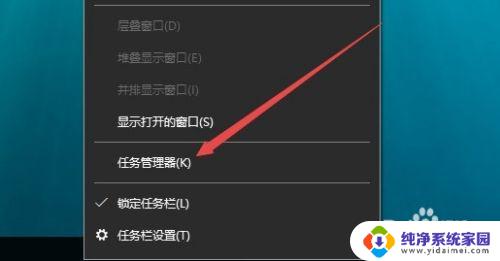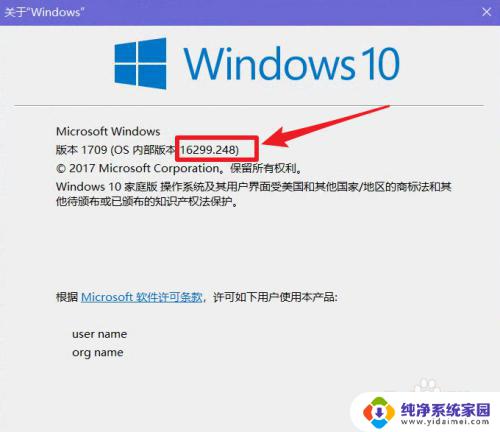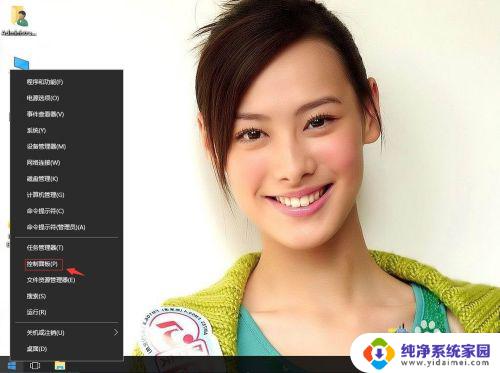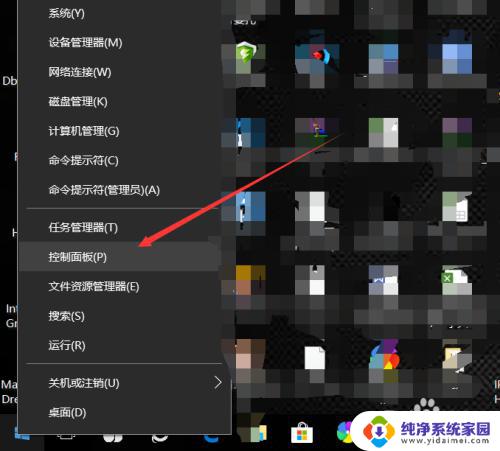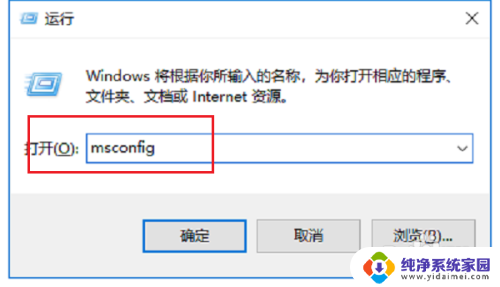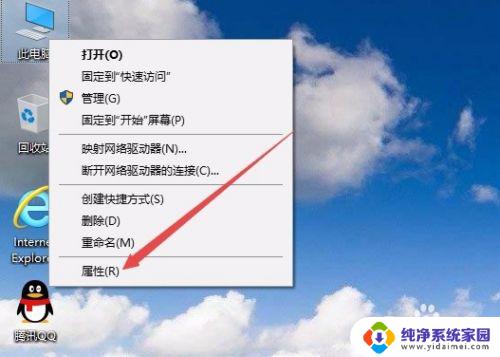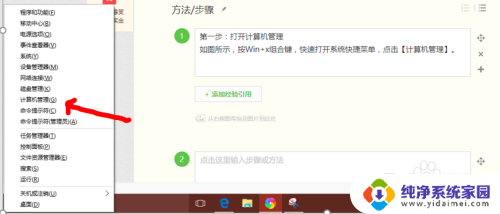鼠标不动了怎么重启电脑 win10电脑休眠后鼠标失灵怎么办
更新时间:2023-11-19 12:55:21作者:jiang
鼠标不动了怎么重启电脑,当我们使用电脑时,经常会遇到各种问题,其中之一就是鼠标失灵的情况,特别是当电脑进入休眠状态后,我们可能会发现鼠标无法移动或点击。这时许多人会感到困惑,不知道该如何解决这个问题。不必担心因为解决这个问题并不难。在本文中我们将学习如何重新启动电脑以解决鼠标失灵的问题。无论您是使用Win10系统还是其他操作系统,都可以通过简单的步骤解决这个问题,让您的电脑恢复正常运行。
方法如下:
1.在桌面上找到【此电脑】,鼠标右键点击后,选择【管理】。
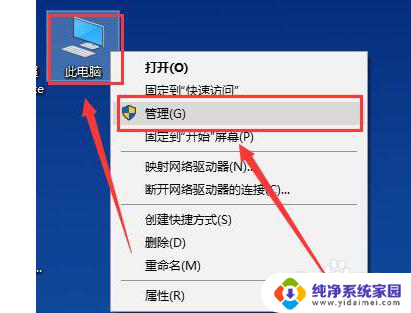
2.然后找到并点击这个【设备管理器】,在其中找到【鼠标和其他指针设备】并展开。
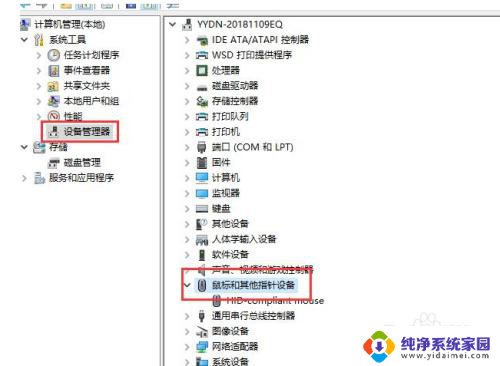
3.然后鼠标右键这个设备,选择【属性】。
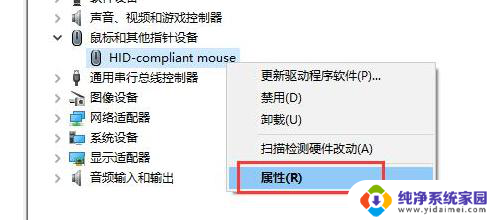
4.切换到【电源管理】选项中,勾选【允许此设备唤醒计算机】。
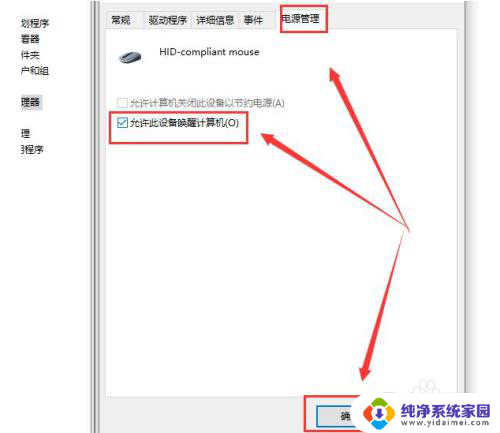
5.然后点击确定就行了。
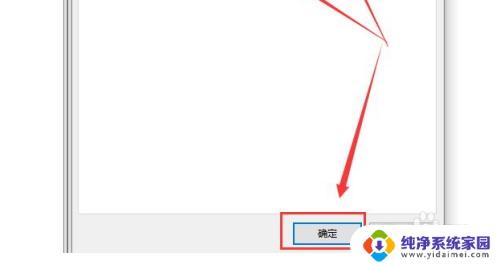
以上就是关于鼠标不动了怎么重启电脑的全部内容,如果您遇到了相同的问题,可以按照上述方法尝试解决。